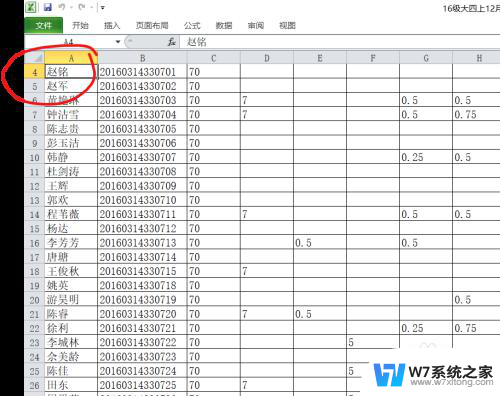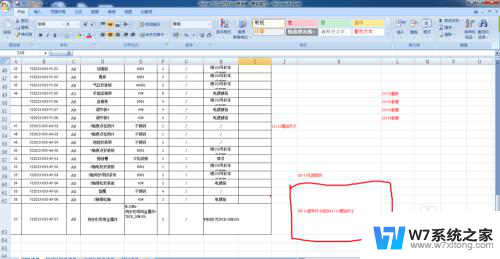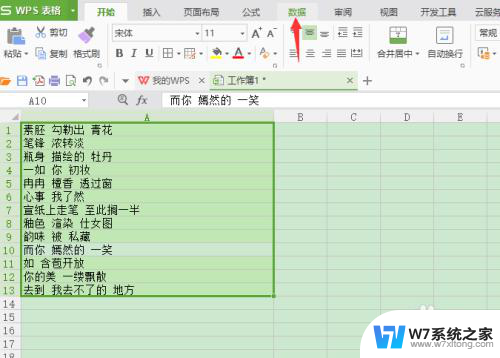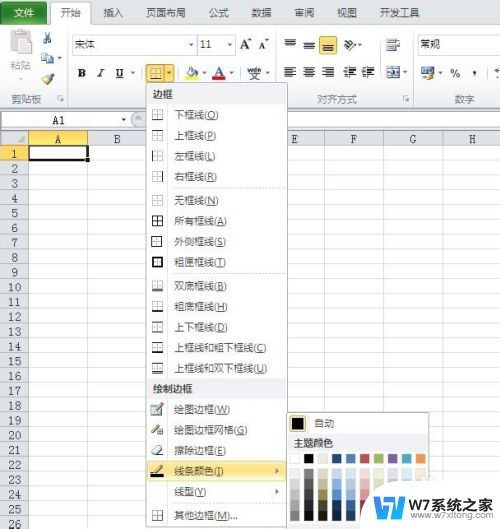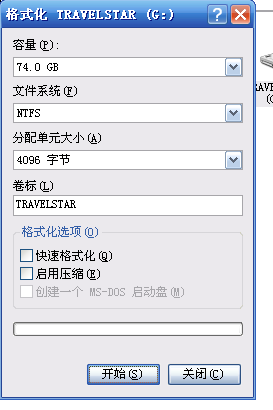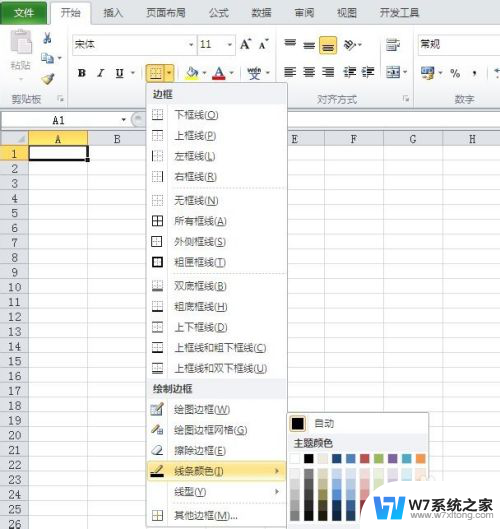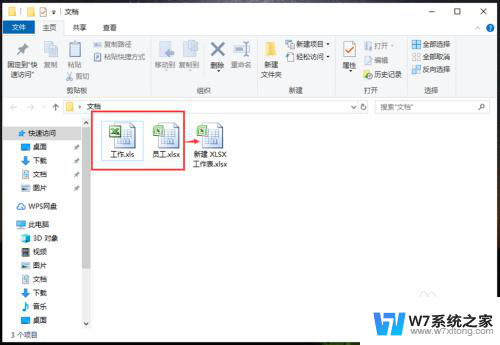excel表格中怎么拆分单元格 Excel如何拆分合并单元格
在Excel中,拆分和合并单元格是我们经常需要用到的功能之一,当我们需要将一个大的单元格分割成多个小单元格,或者将多个相邻的单元格合并成一个大单元格时,这两个功能就非常有用了。通过拆分单元格,我们可以更方便地对数据进行排列和整理;而通过合并单元格,我们可以美化表格的外观,使其更加清晰和易读。掌握Excel中如何拆分和合并单元格是提高我们工作效率和表格制作质量的重要技能之一。
方法如下:
1.我们先打开一个Excel文档,如下图

2.如下图。我们需要把右下角的红色区域的表格拆分成三个单元格,那么我们如何拆分呢?
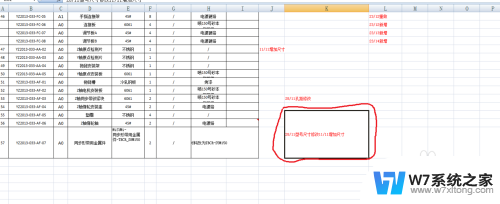
3.鼠标点击右键,如下图。菜单中出现“设置单元格格式”选项。

4.点击“设置单元格格式”选项,进入到“设置单元格格式”菜单,如下图
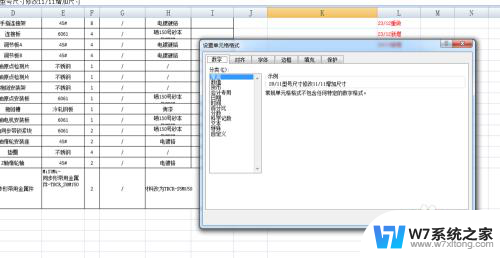
5.选第二个选项“对齐”命令,如下图。在“合并单元格”命令这一栏我们发现已经被勾选,所以Excel中的三个单元格就被合并为一个了,我们去掉把勾选去掉,如下图。点击确定
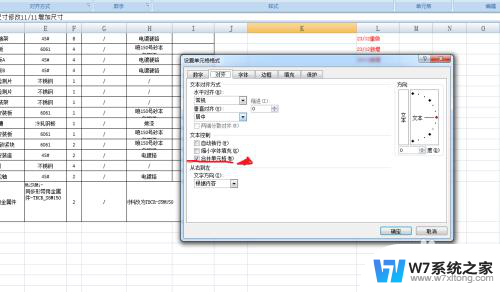
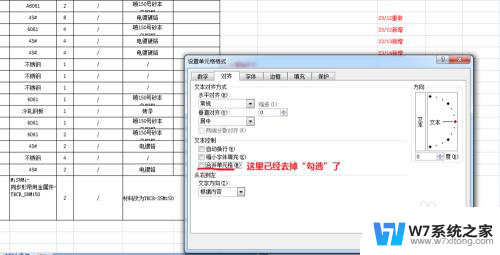
6.一个大格已经被拆分成三个单元格了,之前大格中数据现在都存在第一个单元格中。如果需要把数据移动到其他单元格,就把单元格中的内容复制过去吧,如下图!
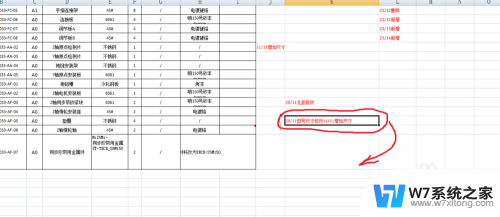
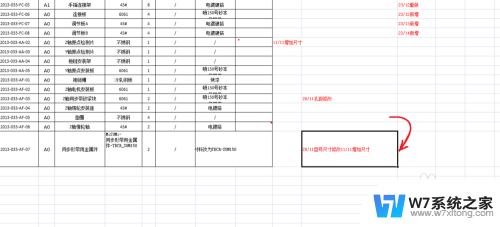
7.好了!单元格的拆分已经大功告成,你学会了Excel中的拆分表格功能了吗?赶紧尝试用电脑练习一下吧!
8.另外如果要看Excel的合并单元格功能,请看作者的经验“Excel中如何合并单元格”。
以上就是关于如何拆分Excel表格中单元格的全部内容,如果您遇到相同的情况,您可以按照本文的方法解决问题。